经常玩游戏的小伙伴应该都知道,有一些网友需要加速玩起来才流畅,很多小伙伴都在询问 怎么设置3DM网游加速器怎么设置节点选择模式 ,下面就是关于 3DM网游加速器设置节点选择模
经常玩游戏的小伙伴应该都知道,有一些网友需要加速玩起来才流畅,很多小伙伴都在询问怎么设置3DM网游加速器怎么设置节点选择模式,下面就是关于3DM网游加速器设置节点选择模式的方法教程了,需要的小伙伴赶快来看看吧。
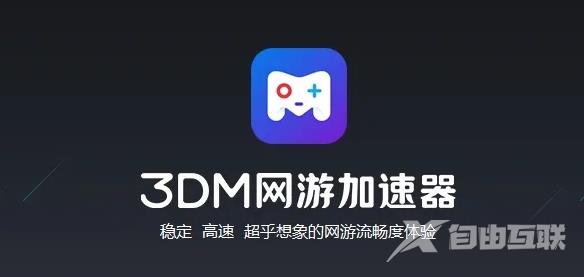
3DM网游加速器设置节点选择模式的方法教程
1、点击“3DM网游加速器”
2、在“3DM网游加速器”窗口中,点击“菜单”
3、在弹出下拉栏中,点击“系统设置”
4、在“系统设置”窗口中,根据需要在节点选择模式栏中,选择需要使用的选项,如:选中“默认智能匹配”
5、点击“确认”即可
以上就是3DM网游加速器怎么设置节点选择模式的全部内容了, 希望能够帮助到各位小伙伴。更多软件相关的内容各位小伙伴们可以关注千篇网,会一直给各位小伙伴们带来软件的教程!如果你对此文章存在争议,可在评论区留言和小伙伴们一起讨论。
